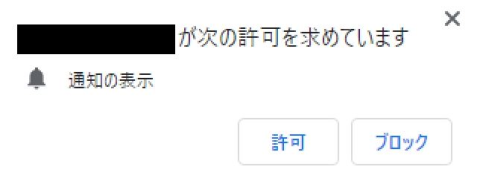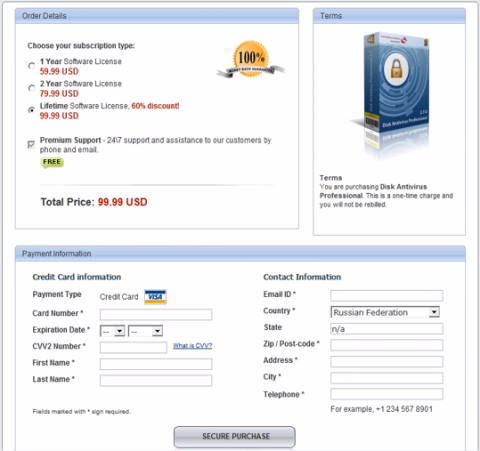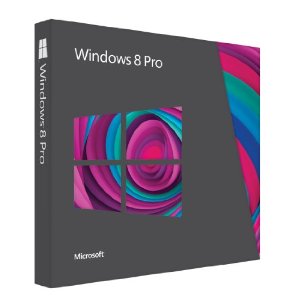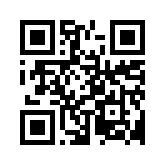ユーザーからの急な電話やメールで「ウイルスに感染した」との連絡を受けることがあります。ユーザー自身が気づいているので感染症状がひどいのでしょう。画面を見ると「Disk Antivirus Professional」というセキュリティソフトが動作しており入金すれば助かるとの表示がありました。この種の偽セキュリティソフトはあらゆるユーザーの動作をブロックするので感染すると業務の継続はできません。その他に「live security professional」「AVASoft Professional Antivirus」「System Progressive Protection」「Live Security Platinum」「Smart Fortress」「Security Shield」「Security Defender」「System Repair」などがあります。勝手に感染してパソコンを乗っ取りお金を要求するというタイプです。
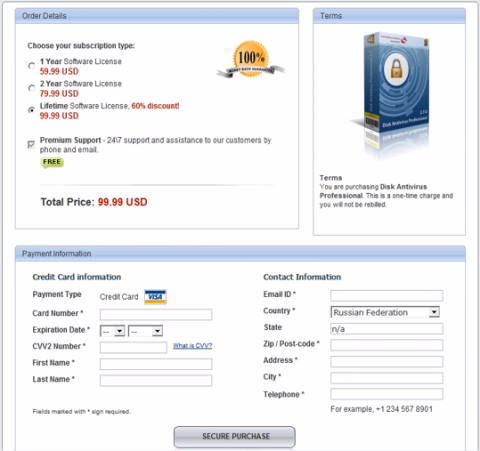
【削除、駆除方法】
削除、駆除するツールは
Microsoft Safety Scanner(無料)または
Windows Defender Offline(無料)を使います。手動でセーフモードからレジストリを削除する方法もありますが高度ですので初心者には不向きと思います。私たちシステム管理者がレシストリを変更する時はバックアップ、操作記録など社内ルールに縛られ結構やっかいです。次から次へ出現するウイルスの挙動の特定も難かしく変更された属性の復旧やWindows Up Date関連の修復も必要になるタイプもありますので対策ツールの方が簡単です。今回のケースではパソコン操作に制限がありますので
Windows Defender Offlineを使います。
Windows Defender Offlineでは感染していない他のパソコンでCD、DVD、USBに駆除ツールを作成して、感染しているパソコンで作成した媒体から起動することでウイルスやマルウエアを駆除します。作成時に最新のウイルス定義をダウンロードするのでなるべく駆除実行直前に作成します。
Microsoft Safety Scannerを感染したPCでコピー、実行できれば楽ですが、たちの悪いウイルスではコピーや実行すらできません。また本当に恐いのは「感染したことがわからないウイルス、マルウエア」です。バックグラウンドで動作して色んな情報を作成者の元へ送信しますので気をつけましょう。社内システム管理者としては感染を防げないウイルスもありますのでユーザーには「感染したと思ったらすぐにLANケーブルを抜く」を周知し隔離してから削除します。駆除ツールのできも良くなってきましたので以前のようにHDDなどのフォーマット、OSの再インストールすることが少なくなりました。
【ウイルス削除・駆除ツール】
Windows Defender Offline 【CD、DVD、USBから起動するタイプ】
Microsoft Safety Scanner【ダウンロードなどの操作ができる場合】
使用法などはリンク先ページをご覧ください。
ウイルスによってはマイクロソフトのサイトやマカフィー等のセキュリティ各社へのアクセスをブロック、ファイルの属性をを変更して見えなくしたり、キーロガー等の仕組みを組み込む、
Windows UpDateサービスの変更をする事もあります。(この場合はWindows Defender Offlineを使います)
手動でのレジストリ操作での回復は上級者向けです。
【追記】2013/08/15
NORIHIRO 様から実行結果についてコメントを頂きました。
参考になりますのでコメント欄をご覧ください。
【ツールは下記の様なウイルス・スパイウエアの削除 駆除をします】
live security professional
Antiviral Factory 2013
PC Defender 360
Attentive Antivirus
System Doctor 2014
System Care Antivirus
Disk Antivirus Professional
Smart Security
Multirogue Defender
Disk Antivirus Professional
AVASoft Professional Antivirus
System Progressive Protection
Live Security Platinum
Smart Fortress
Security Shield
Security Defender
System Repair
※一部未確認のものもあります。